Mit den verbesserten Designs des M1-Chips, wie einer einheitlichen Speicherarchitektur und einem 8-Core-CPU, gehen Benutzer davon aus, dass ihre Apple Silicon Macs haltbarer sind und eine längere Lebensdauer haben.
Einige M1-Mac-Benutzer haben jedoch getestet und berichtet, dass ihr M1, M2, M3 oder M4 Mac ein Problem mit übermäßigem SSD-Verschleiß und -Nutzung aufweist. Mit anderen Worten, die interne SSD des M1 Mac hat in kurzer Zeit hohe Schreibvorgänge durchgeführt (seit den letzten Monaten seit der Auslieferung der M1 Macs).
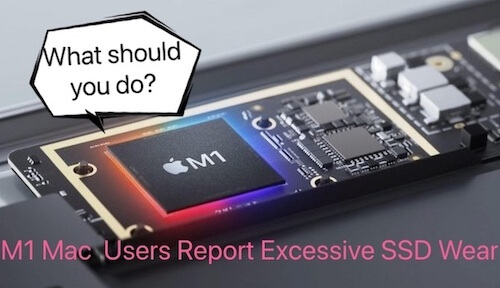
Es wird gesagt, dass der schlimmste Fall ist, wenn die interne SSD eines M1 Mac-Benutzers 13 % ihres Gesamtwerts an TBW (Total Bytes Written) erreicht hat. Die Schreibgeschwindigkeit der SSD auf dem M1 Mac hat die einiger Intel-basierten Macs übertroffen.
Folglich verkürzt sich zwangsläufig die Lebensdauer der SSD. Und die SSD ist auf der Hauptplatine Ihres M1 Macs verlötet. Sobald die SSD leer ist, hört Ihr M1 Mac auch auf zu funktionieren. Dann wird Ihr M1 Mac zu einem Ziegelstein, und Sie müssen einen neuen kaufen.
Sie fragen sich vielleicht, wie diese M1 Mac-Benutzer zu solchen Schlussfolgerungen gekommen sind. Sind ihre Berichte glaubwürdig? Bitte lesen Sie weiter.
Einige M1-Mac-Benutzer haben den übermäßigen Verschleiß der SSD in Frage gestellt. Hector Martin erwähnte auf Twitter, dass er seinen M1 MacBook Pro (mit 2 TB SSD-Speicher und 16 GB RAM) nur etwa 2 Monate lang genutzt hat, aber die SSD bereits 3 % der Gesamtnutzung erreicht hat.
Und er spekulierte, dass wenn der Mac nur 256 GB Speicher auf einer SSD hat, die Gesamtnutzung der SSD etwa 30 % entsprechen würde. Basierend auf diesem Wert werden einige M1 Macs nur etwa ein halbes Jahr funktionieren.
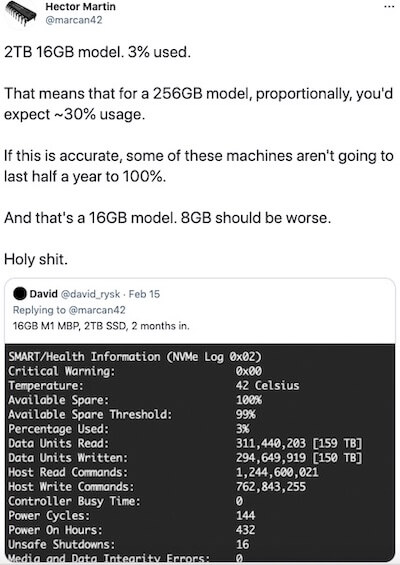
Es klingt schrecklich. Neben Martin hat auch Dan Moren ein Bild auf seinem Twitter gepostet. Er vergleicht die SSD-Nutzung seines iMac von 2017 mit der eines im letzten Herbst gekauften M1 MacBook Air. Seine Datenanalysen sind eine weitere Bestätigung.
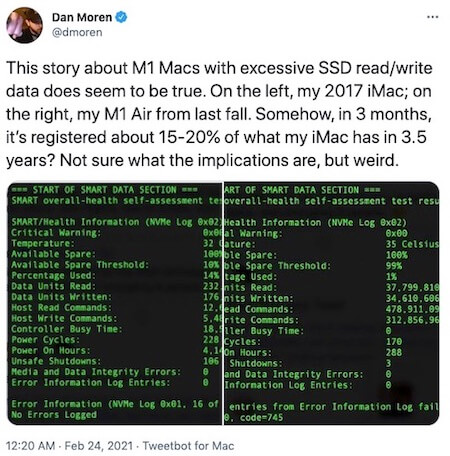
Überprüfen Sie, ob Ihr M1 Mac das Problem des übermäßigen SSD-Verschleißes hat
Sie möchten vielleicht wissen, wie hoch Ihre Gesamtnutzung der internen SSD ist und möchten eine Überprüfung durchführen.
Um die Gesundheit der internen SSD Ihres M1 Macs zu überprüfen, müssen Sie zunächst Xcode (eine Apple-App für Entwickler) aus dem App Store installieren. Installieren Sie dann einen Paketmanager (eine Reihe von Tools für Aufgaben wie Installation) wie Homebrew. Laden Sie schließlich Smartmontools herunter, installieren Sie sie und führen Sie sie über einige Befehlszeilen aus.
Um Smartmontools zu installieren, geben Sie den folgenden Befehl in das Terminal ein und drücken Sie Return: brew install smartmontools && sudo smartctl --all /dev/disk0
Wenn Sie "zsh: Befehl nicht gefunden: brew" sehen, geben Sie erneut ein: nano ~/.zshrc
Dann geben Sie ein: export PATH=/opt/homebrew/bin:$PATH
Wenn nicht, werden Sie direkt aufgefordert, Ihr Passwort einzugeben. Drücken Sie Return und erhalten Sie Informationen über Ihre SSD.
Die Art und Weise, wie man Smartmontools installiert und verwendet, ist kompliziert, es ist besser, einen erfahrenen Freund um Hilfe zu bitten.
Ein Trick, um den übermäßigen SSD-Verschleiß Ihres M1, M2, M3, M4-Mac zu verhindern
Ob Ihr Apple Silicon Mac ein Problem mit übermäßigem SSD-Verschleiß hat oder nicht, hier ist ein Trick, um zu verhindern, dass dieses Problem auftritt oder schlimmer wird: TRIM deaktivieren.
SSD TRIM, ein systemweiter Befehl, kann nur mit Terminal aktiviert oder deaktiviert werden. Es ermöglicht macOS, der internen SSD mitzuteilen, welche Datenblöcke nicht mehr verwendet werden und gelöscht werden können, um Platz für die kommenden Daten zu schaffen.
Der Schreibvorgang auf eine SSD besteht darin, vorhandene Daten aus den Flash-Speicherzellen zu löschen und dann neue Daten darauf zu programmieren. Wenn also TRIM aktiviert ist, müssen die vorhandenen Daten nicht gelöscht werden, bevor neue Daten auf die SSD geschrieben werden. Folglich wird die Schreibgeschwindigkeit des Macs schneller.
Je schneller die Schreibgeschwindigkeit der SSD, desto wahrscheinlicher wird die SSD übermäßig genutzt. Dann wird ihre Lebensdauer kürzer.
Normalerweise ist TRIM bei einem Mac mit SSD standardmäßig aktiviert. Wenn Sie es deaktivieren möchten, geben Sie den folgenden Befehl in das Terminal ein: sudo trimforce disable
Und drücken Sie dann Return. Normalerweise wird Ihr Admin-Passwort benötigt. Dann wird eine Benachrichtigung angezeigt; lesen Sie sie sorgfältig durch. Wenn Sie fortfahren möchten, drücken Sie Y.
Wie bereits erwähnt, wird TRIM Ihre SSD effizienter arbeiten lassen und hat eine schnelle Schreibgeschwindigkeit. Wenn Sie TRIM deaktivieren, kann Ihr M1 Mac langsamer werden.
Abgesehen von dem oben genannten Trick ist es erwähnenswert, dass es sehr notwendig ist, die Daten auf Ihrem M1 Mac im täglichen Leben zu sichern. Sie können Ihr Mac mit Time Machine auf eine externe Festplatte sichern. Wenn Ihre SSD aufgrund übermäßiger Nutzung Probleme zu haben scheint, können Sie die Daten auf Ihrem Mac mit dem Time Machine-Backup auf einen anderen Mac wiederherstellen.
Unweigerlich verlieren Sie manchmal wichtige Dateien, aber ohne ein Backup. In diesem Fall können Sie versuchen, einige Datenwiederherstellungssoftware zu verwenden, um Ihnen bei der Wiederherstellung der verlorenen Daten zu helfen.
iBoysoft Mac Data Recovery wird dringend empfohlen. Es kann Ihnen helfen, Ihre verlorenen Dokumente, Dateien, Videos und andere Arten von Daten von einem beschädigten oder nicht bootfähigen Mac wiederherzustellen.
Beachten Sie, dass iBoysoft Data Recovery für Mac bald die interne Festplatte des Apple Silicon Mac unterstützen wird.
Wie verlängern Sie die Lebensdauer Ihrer SSD?
Wie wir wissen, wird je mehr Sie Ihren Mac verwenden, desto wahrscheinlicher wird seine SSD übermäßige Abnutzung bekommen. Das bedeutet jedoch nicht, dass Sie Ihren Mac beiseite legen und so wenig wie möglich verwenden sollten.
Sie sollten Wege finden, um die Lebensdauer Ihrer SSD zu verlängern. Das Befolgen dieser Tipps kann helfen:
- Verwenden Sie besser keine Festplatten-Benchmarking-Software. Es verschwendet die Programm-/Löschzyklen des Laufwerks.
- Laden Sie keine unnötigen Dateien von der Website herunter.
- Halten Sie Ihren Mac auf dem neuesten Stand des Betriebssystems. Das neueste Betriebssystem kann in der Regel einige Fehler beheben, die in der vorherigen Version aufgetreten sind, und besser mit der SSD funktionieren.
Auch wenn Benutzer des Apple Silicon Macs über das Problem der übermäßigen SSD-Abnutzung berichten, kann das Sichern Ihres Macs und das Vorbereiten der Datenwiederherstellungssoftware im Voraus den Schaden reduzieren. Übrigens, ändern Sie die Art und Weise, wie Sie Ihren M1 Mac verwenden, was Ihnen helfen kann, die Lebensdauer der SSD zu verlängern.
